【合集8.21已更新93话】Blender 2.9-3.4黑铁骑士Ⅱ系统零...

Blender使用笔记(一)
前言:感谢辣椒酱老师的付出❤。
视角移动:按住鼠标中键移动 或 双指滑动笔记本触控板
视角平移:shift+鼠标中键
打开视图面板调整位置旋转缩放和尺寸:n
摄像机固定:勾选锁定相机到视图,摄像机窗口固定,不随物体移动。
摄相机窗口大小:右侧分辨率设置。
平移摄相机窗口:取消勾选锁定相机到视图,shift+鼠标中键。

以当前视角构造摄像机窗口,视角-对齐视图-活动摄相机对齐当前视角,ctrl+alt+0(无小键盘失效)
四视图,ctrl+alt+q
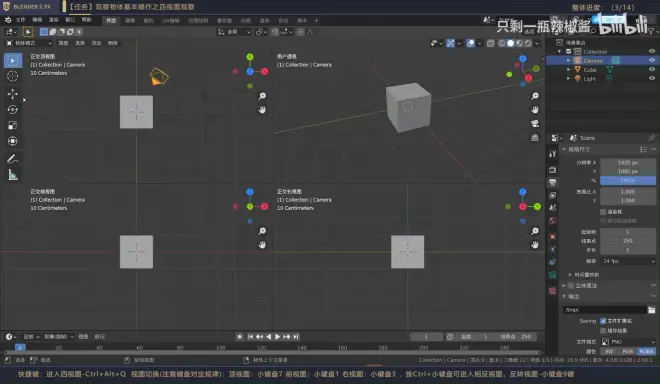
调整视图至聚焦物体并只显示聚焦物体,选中物体+ /
移动物体: g
- 精确移动X/Y/Z轴:g+x/y/z+距离
- 按物体坐标(局部坐标)精确移动X/Y/Z轴:g+xx/yy/zz+数字
- 沿线约束滑移g+g / shift+v
- 固定X/Y/Z轴坐标再移动:g+shift+x/y/z
- 移动归零:alt+g
旋转物体: r
- 基于当前视角的二维旋转: r
- 三维旋转:r+r
- 精确沿X/Y/Z轴旋转:r+x/y/z+度数
- 旋转归零:alt+r
缩放物体: s
- 法向缩放:alt+s
- 精确缩放X/Y/Z轴:s+x/y/z+倍数
- 固定X/Y/Z轴坐标再缩放:s+shift+x/y/z
- 旋转归零:alt+s
全选: a 取消全选:a+a 减选:ctrl+鼠标框选
创建物体:shift+a
删除: x
动画三要素:物体,灯光,摄像机
环境纹理设置,输出设置
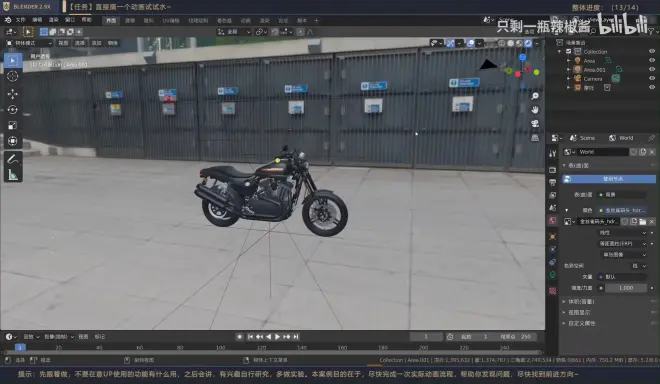
开始渲染:f12
记录关键帧:鼠标指针放置+i

分割/合并窗口
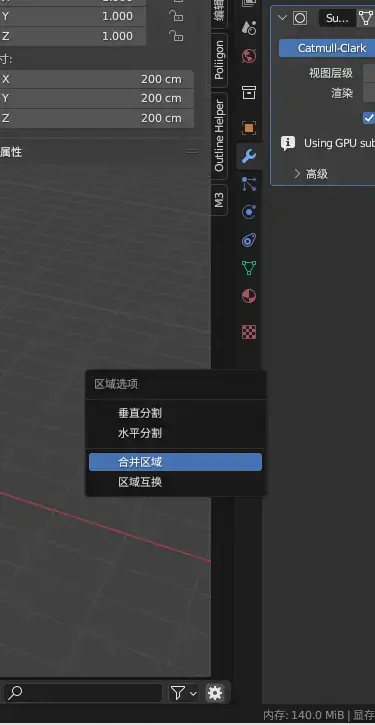

新建窗口(不带工具栏),新建主窗口(带工具栏)
窗口最大化:ctrl+space
坐标系切换饼菜单:,
对应的轴按两次,全局坐标系与其他坐标系互相切换。
- 全局坐标系:世界轴
- 局部坐标系:以物体为中心,正前方为x轴
- 法向坐标系:z轴垂直于点/线/面
- 万向坐标系 :物体属性-模式-【转向轴-旋转轴-固定轴】
固定轴方向不变,转向轴可在垂直于固定轴的平面上变化角度,旋转轴可在垂直于转向轴的平面上变化角度。(此变化是坐标轴变化,与物体无关)
如XYZ,z轴方向永远朝上,x轴在垂直于z轴的平面上变化角度,y轴在垂直于x轴的平面上变化角度。变化后y轴与z轴不再是垂直关系,但z轴与x轴、x轴与y轴保持垂直。
导致的现象是,使用rz,x轴角度变化,y轴随后跟着x轴变化(y保持与x垂直);使用ry,x轴角度变化(x保持与z垂直);使用rx,什么都不变。
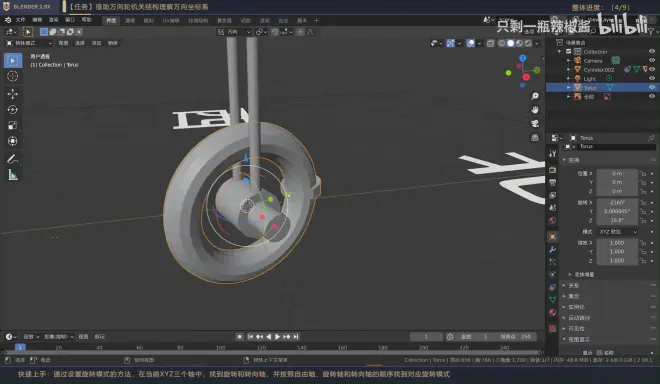
- 视图坐标系:以当前观察者视角,上下为y轴,左右为x轴,景深为z轴。
- 游标坐标系:以当前游标坐标系当成全局坐标系。游标坐标系随视角移动以及自身位置而变化,移动游标shift+鼠标右键,游标回到原点shift+s+7。
- 创建坐标系:选中模型,点击创建坐标系,即可以该模型的局部坐标系当成全局坐标系。
物体移动旋转缩放以原点为中心,ctrl+ . 选项开启后按G原点移动。编辑模式下移动物体,物体几何移动而原点位置不变。
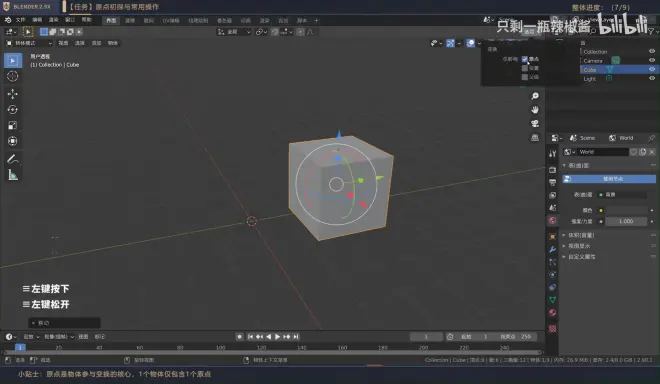
原点到几合中心/游标/质心:物体模式下右键-设置原点
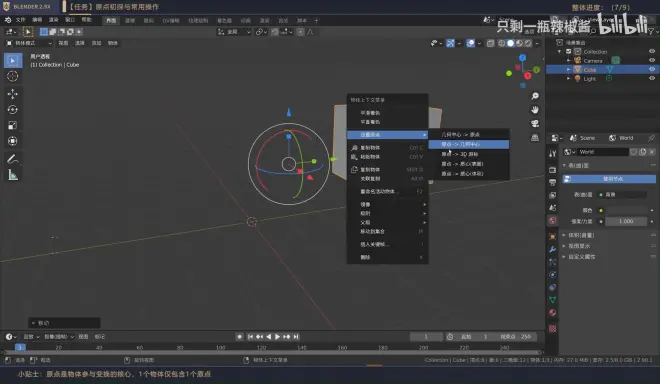
轴心点切换饼菜单:.
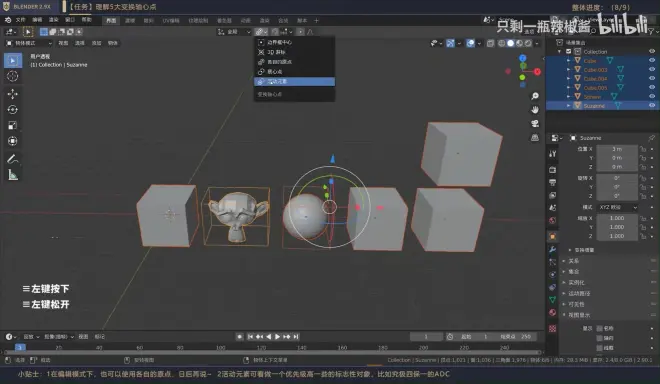
边界范围显示:物体属性-视图显示-边界范围
吸附开关:shift+tab,临时切换:ctrl
吸附至:指被吸附对象上的要素;吸附基准点:指吸附对象上的要素。
如立方体的质心要吸附到圆柱的顶点上,选中立方体,吸附至选顶点,吸附基准点选质心。
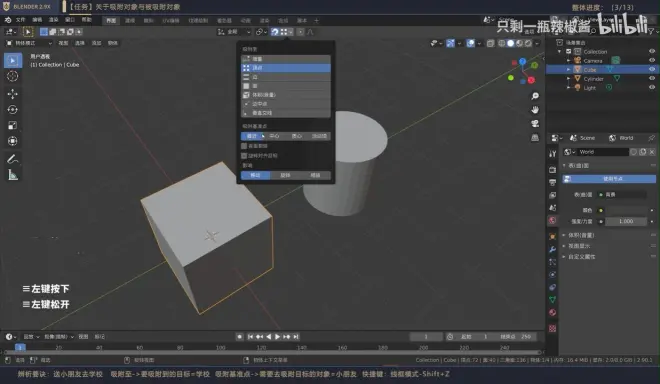
- 吸附至增量:物体根据缩放级别下的栅格单位长度进行移动。勾选绝对栅格对齐,物体吸附到栅格点线上。
质心与中心区别:质心指物体的质量中心,中心指轴心点。当选择多物体时,质心与中心可能不重叠。
在吸附功能中吸附基准点选择中心,轴心点选择各自的原点,其效果与质心点一样。
背面剔除:吸附对象的背面元素不可选中吸附。
旋转对齐目标:吸附并旋转到法向角度。
影响-移动/旋转/缩放:可以在变换时进行吸附。
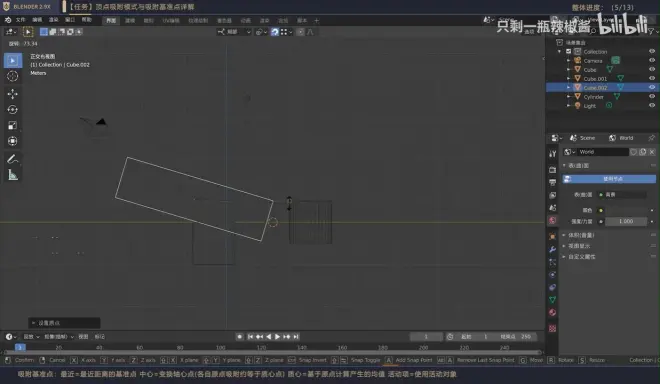
面吸附中的项目的独立元素:选中多个物体(非关联物体),每个物体按照自身基准点分别寻找吸附点。选中平面-编辑模式-右键细分-吸附打开-g
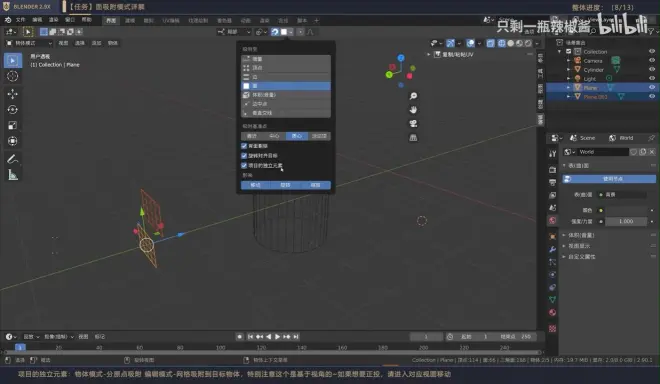
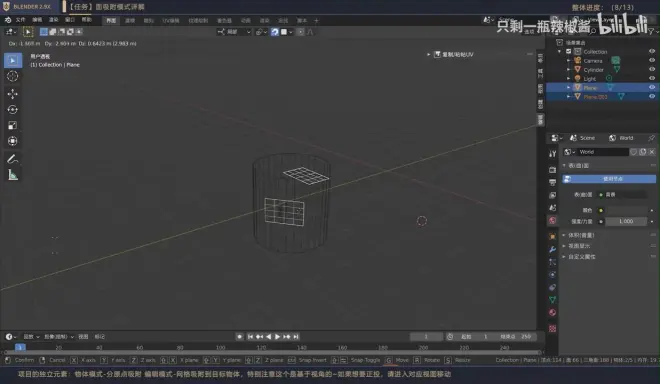
面贴合:正交后视图下,编辑模式的细分后的平面,开启项目的独立元素,按g直接贴合到圆柱上。(强依赖正交视角;尺寸一致才能完全贴合)。
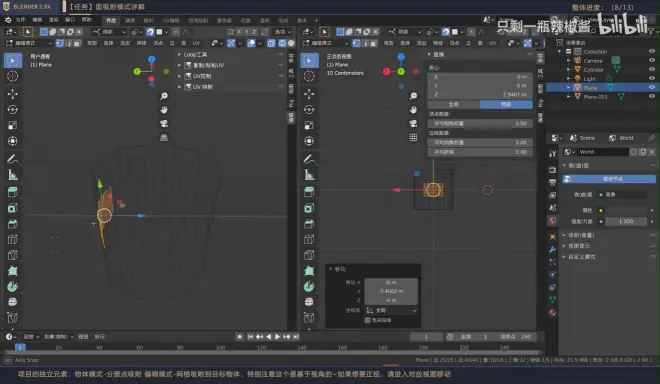
- 体积吸附:一个物体嵌入到另一个物体中
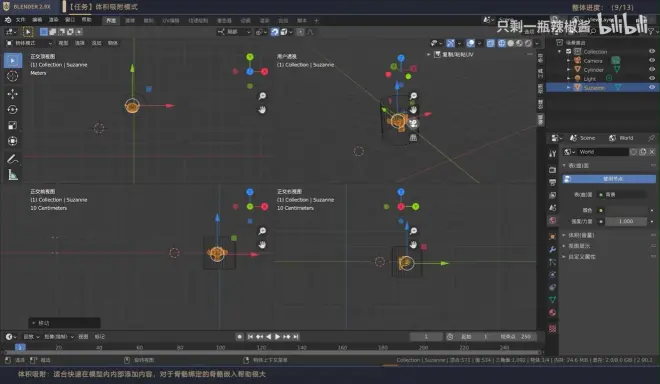
- 垂直交线吸附:该元素与被吸附对象做垂线,元素再吸附到垂足上。点元素直接做垂线,边元素为其中点做垂线,面元素为其质心做垂线。
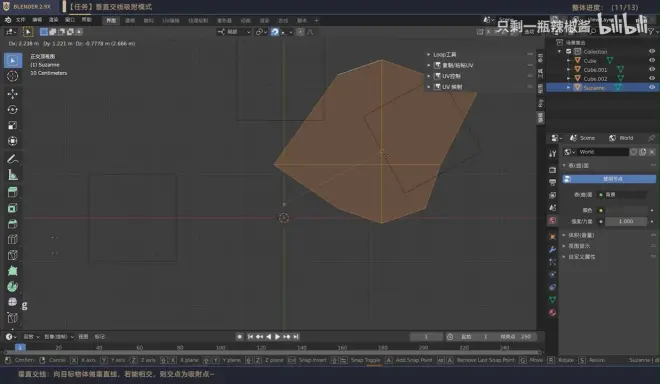
衰减开启/关闭:o
控制衰减范围:鼠标滚轮

仅相连项:开启后不会影响除该物体外的其他物体。不开启则范围内的所有物体均被衰减。(下图未开启)

从视角投影:开启后仅对视角方向衰减。
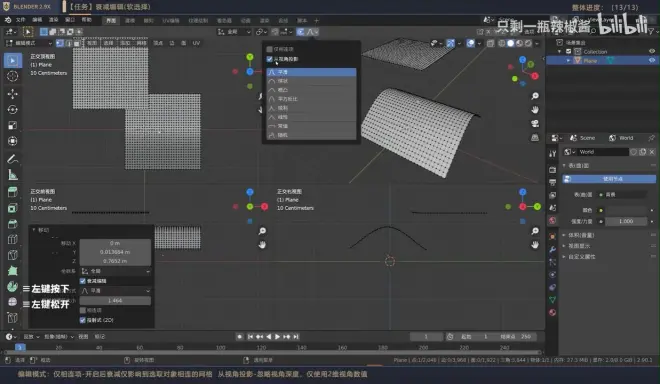
游标和原点吸附饼菜单:shift+s
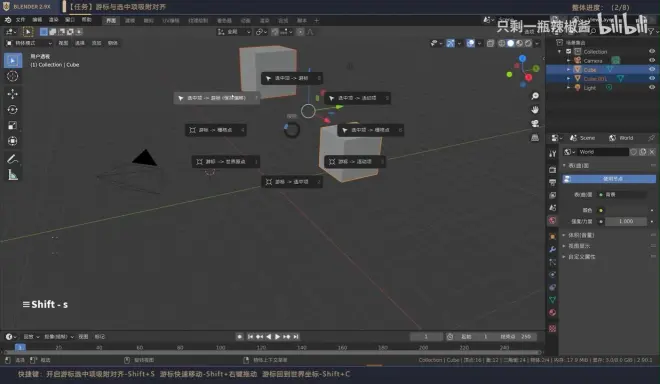
选中项->游标(保持偏移):多个物体的整体质心移动到游标位置,多个物体之间维持相对位置。
选中项->游标:多个物体的各个质心均移动到游标位置,多个物体重叠到一起。
合并物体:选中物体,活动项最后选中,ctrl+j ,物体合并后具备同一个原点,且原点在活动项上。
选择相连元素: l
分离: p ,分离后的物体继承原来的原点,如果位置不对,需要自行设置原点到几何中心。

复制物体:shift+d
重复上一步:shift+r
第一人称视角:shift+~ w前s后a左d右q升e降 加shift加速,加alt减速 准星+空格快速移动定位
打开摄像机拍摄,勾选锁定相机到视图,选中摄像机物体,第一帧需要手动记录(鼠标指针放置+i ),打开自动插帧,点击播放,开始自动记录,shift+~ 使用第一人称视角记录。点击鼠标左键结束移动,点击暂停结束录制。
如果关键帧消失,检查是否选择了包含关键帧的物体(即摄像机)
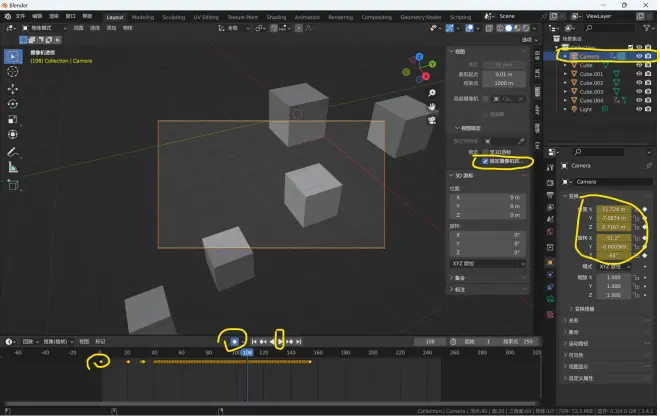
删除关键帧: x 或 delete
平滑关键帧:曲线编辑器, a 全选关键帧,平滑关键帧alt+o
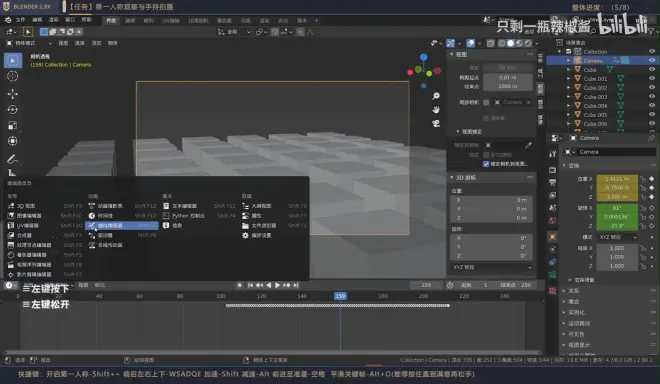
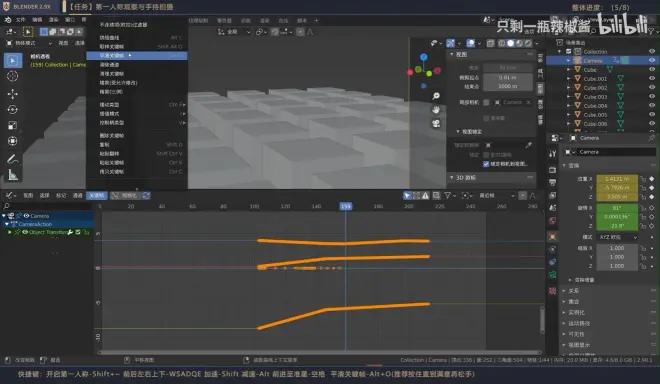
隐藏物体: h
取消隐藏:alt+h (所有被隐藏的对象均显示出来)
物体部分隐藏:shift+h
视图禁用:点灭后全局不再显示,不受隐藏影响。
渲染禁用:点灭后渲染中不再显示。

绑定父子级:ctrl+p ,最后选中的成为父级,父级的移动旋转缩放影响子集,子集不影响父级。
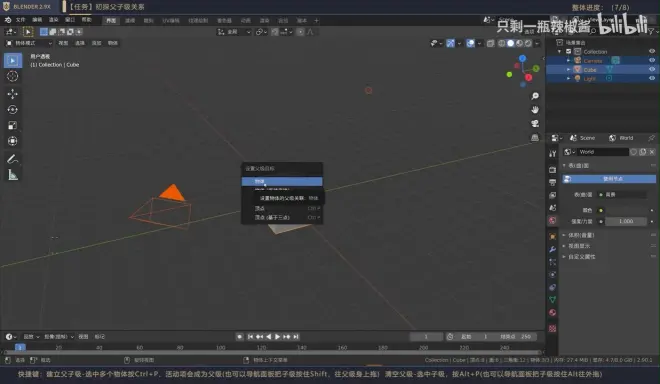
解绑父子级:选中子集,alt+p 。
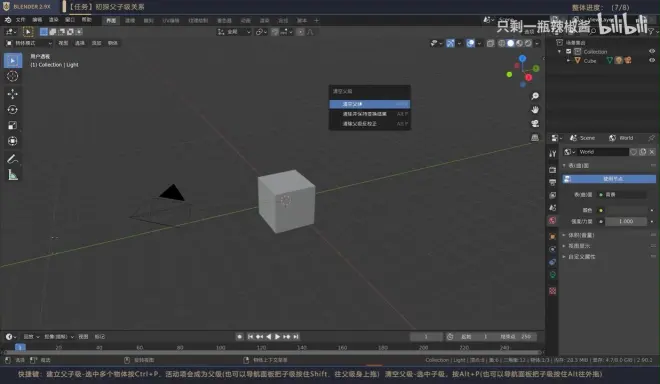
也可以在右上集合中,按住shift拖动物体到父级上绑定或从父级上解绑。
关系线隐藏:
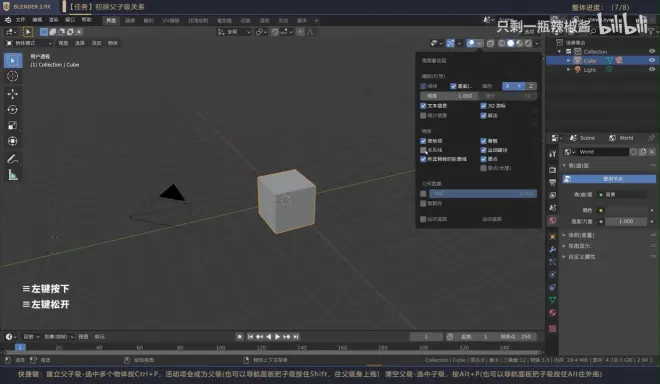
基于原点的轴向镜像移动:ctrl+m+x/y/z,或ctrl+m+鼠标中键选择坐标轴
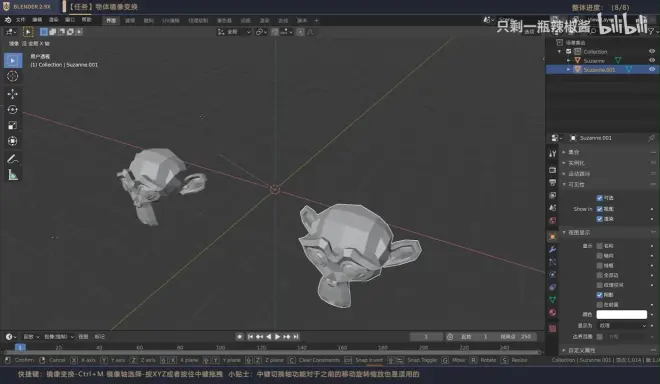
编辑/物体模式切换:tab
选择形状:点1,线2,面3(编辑模式下)加shift按1/2/3可多选或减选
数据统计:物体模式下统计全局数据,选中物体切换编辑模式统计该物体数据。


面三角化:四边形转换成三角形。

左侧工具栏显示/隐藏: t ,拖动可放大缩小。按住鼠标左键选择子菜单功能。
切换挤出类型:选中元素 alt+e。注意所有挤出功能实际包括两步,挤出并移动。
挤出选区:e 精确挤出x/y/z轴:e+x/y/z+数字 e加鼠标中键锁定坐标轴。正交视图下挤出,可平行于平面挤出。
融并正交边:勾选后移除重叠顶点。
翻转法向:面朝向里外调换。设置法向:alt+n
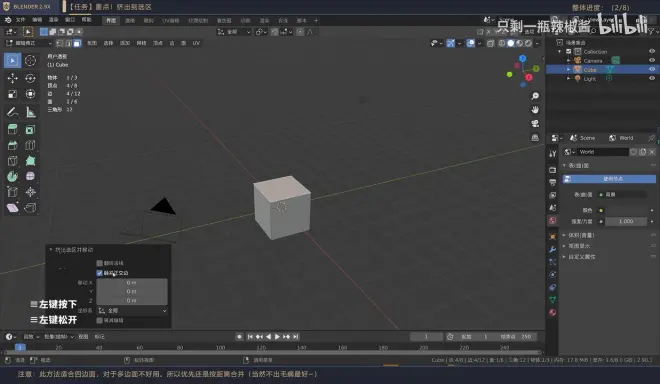
撤销挤出:ctrl+z(不要鼠标右键取消,会导致重叠面)
如果出现了重叠面,选中重叠点后按距离合并:编辑模式下m-按距离
开启点/线/面法向:法向沿正面朝向延申。
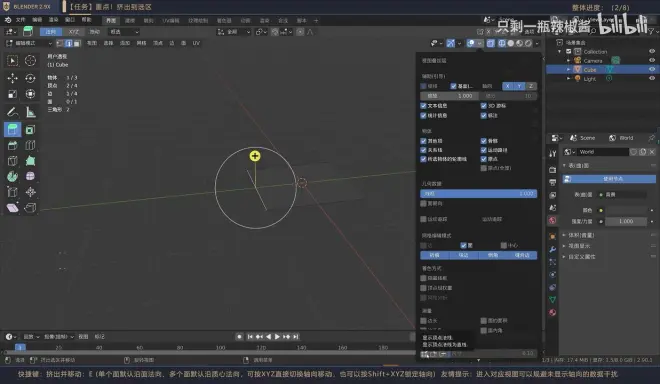
开启面朝向:蓝色为正面(外面),红色为反面(里面)

沿法向挤出:点击左侧工具条的沿法向挤出,严格遵循法向方向挤出选区。

拉动小黄球进行挤出,勾选均等偏移,维持平均效果。
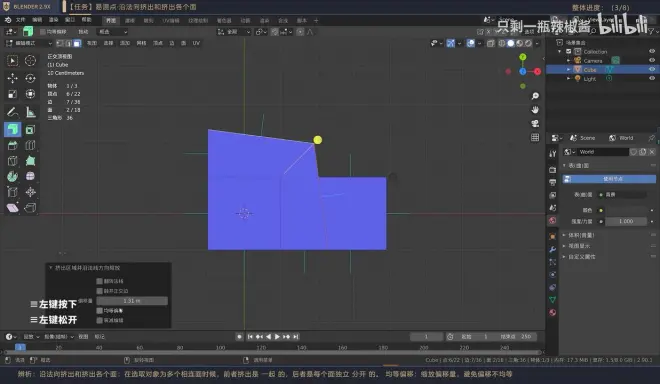
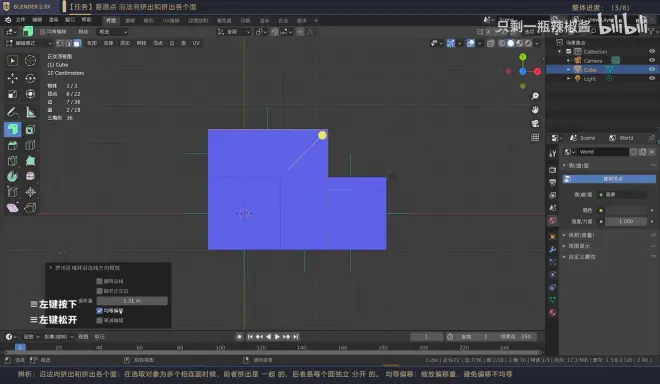
挤出各个面:每个面按照自己的法向进行挤出,独立分开。

挤出到光标:挤出到鼠标左键点击的位置。可连续点击勾勒出形状。
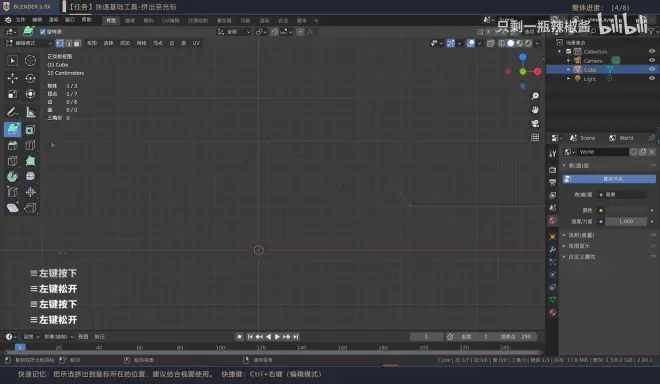
挤出流型:当前所选面塌陷,不影响其他面。

重复挤出:alt+e选择重复挤出,堆叠集装箱。

旋绕:alt+ e 选择旋绕(注意调整视图),花瓶。使用副本:开启后不会连接旋绕物体,仅旋绕复制本体; 自动合并:顶点过近自动合并为一个,消除重叠点。

内插面: i (如果出现边界边导致无法内插,需要在内插模式下打开边界,即 i + b )
调整内插面深度: i +ctrl

外插面: i + o 。
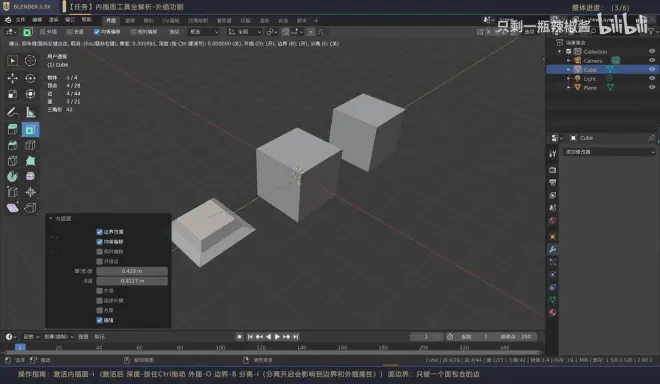
多个面分别内插: i + i

边倒角:ctrl+b,鼠标上下移动控制倒角大小,鼠标滚轮控制平滑段数,按p设置形状轮廓(内凹或外凸)。

宽度类型:偏移量、宽度、深度 ↓。百分比:按照倒角所在的边的比例
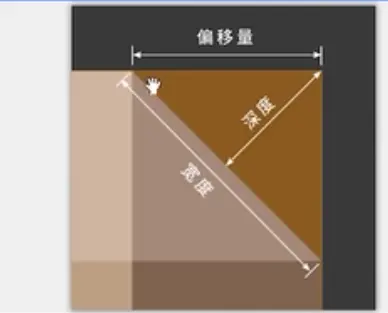

右上是偏移量,左下是绝对值:
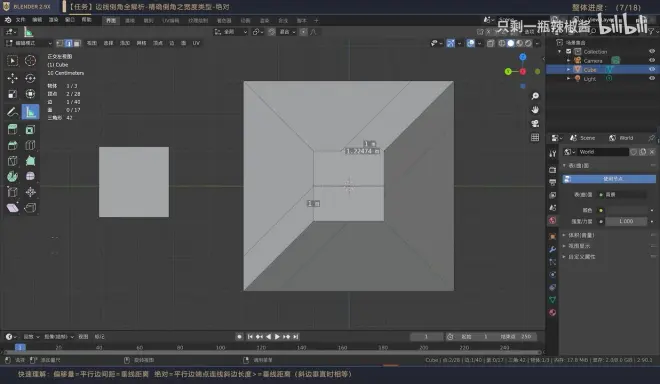
形状:范围0~1,0是内凹直角,1是外凸直角。
材质编号:-1使用邻边材质各一半;0、1、2对应材质由上到下


平滑着色:物体模式下鼠标右键-平滑着色。
法向自动光滑:物体数据属性-法向-自动光滑。大于设定角度的法向夹角不产生光滑。

硬化法向:仅对倒角部分产生平滑效果。
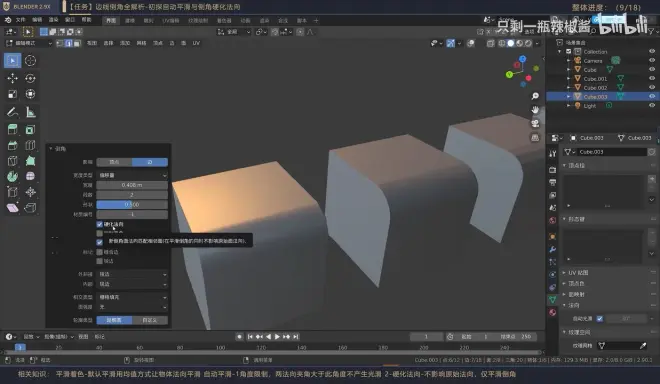
钳制重叠:避免下面这种倒角之间穿插情况。

外斜接:控制倒角边与非倒角边的相连位置形状。
内接:控制倒角边之间的相连位置形状。
扩散:相连位置的大小。

相交类型:截止,即倒角边之间的相连位置空出来。

标记缝合边,锐边:勾选后自动为倒角后的两个边补充缝合边,锐边。

轮廓类型:自定义,选择后如果要调整宽度段数,需要点击apply preset才能显示。

倒角不均匀处理方法:物体模式下进行了缩放,需要ctrl+a -全部变换,将缩放设置回1:1:1。
顶点倒角:ctrl+shift+b
顶点倒角扣圆:顶点倒角后删除中心的点,选择边点,点击切变子菜单中的球形化,鼠标拉动进行调整边接点。最后添加一个表面细分修改器。
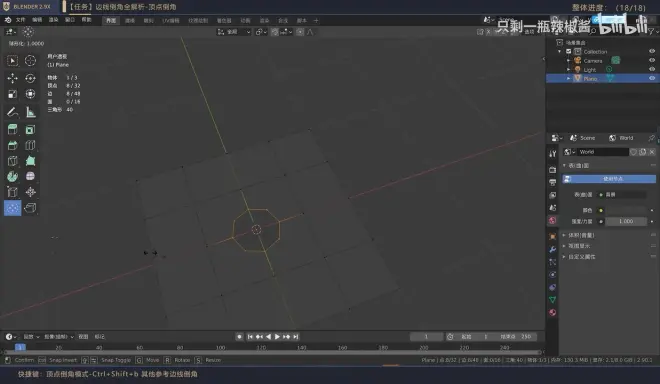
生成圆滑曲线:制作一个直角,将顶点进行倒角,再做适当的调整。
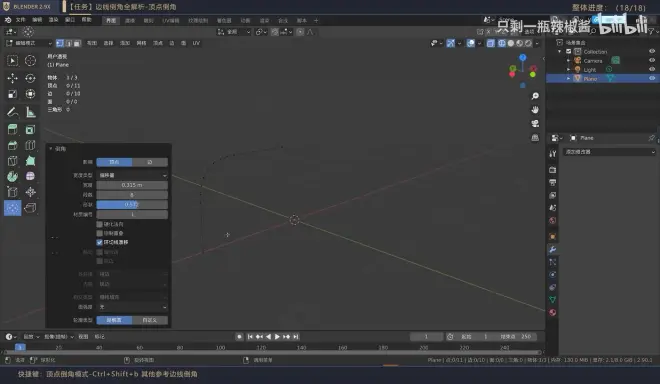
循环边和并排边原理
选中循环边:alt+鼠标左键 。循环边要求基本形状为四边形。
选中并排边:ctrl+alt+鼠标左键 连选加shift
选择最短路径:ctrl+首尾边
环切(循环边):ctrl + r +切割数量+左键点击一下确定平行面+左键点击一下确定位置(确定位置时加alt可突破平面限制,加ctrl吸附性移动,加shift微调)
居中环切:ctrl + r +切割数量+左键点击一下确定平行面+右键点击一下定位居中位置
循环边改向:
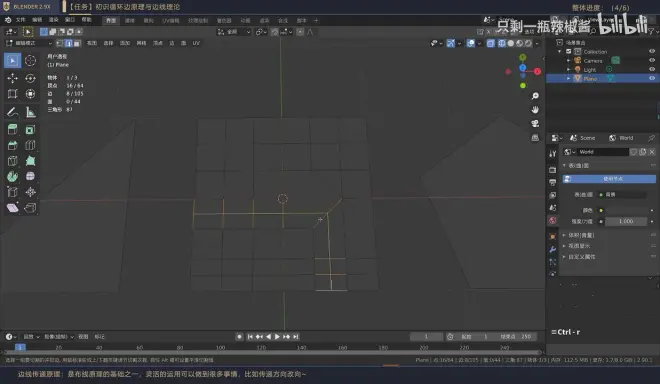
平滑度:设置值后,设定衰减形状。

均匀:勾选后优先平行于左边的线。
翻转:勾选后优先平行于右边的线。
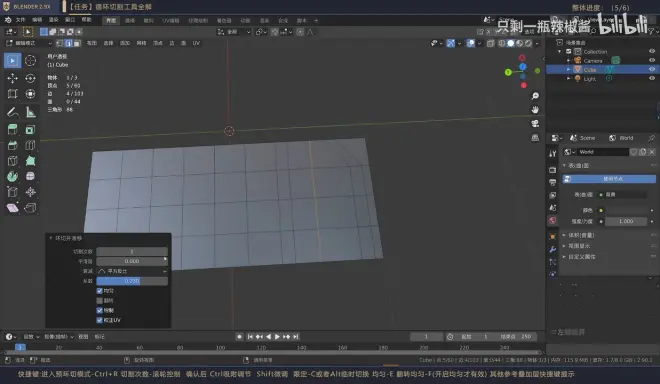
钳制:勾选后循环边限制在平面内。
校正UV:勾选后将切割后的形状更新到UV上。

偏移环切边:环切下的子功能。与边倒角相似,但边倒角是平行中心边生成,此功能有更多细节控制。
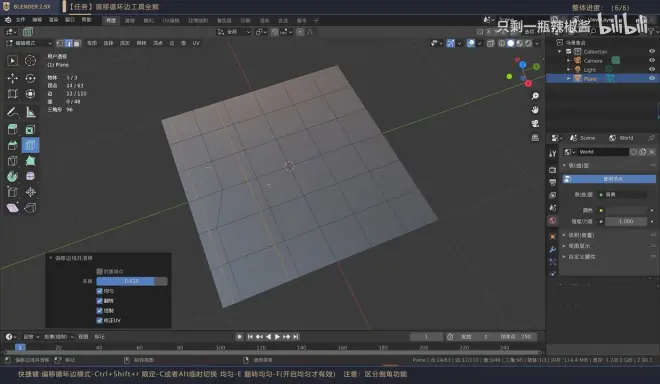
封盖端点:勾选后将端点也进行环切,最终生成封闭的环。
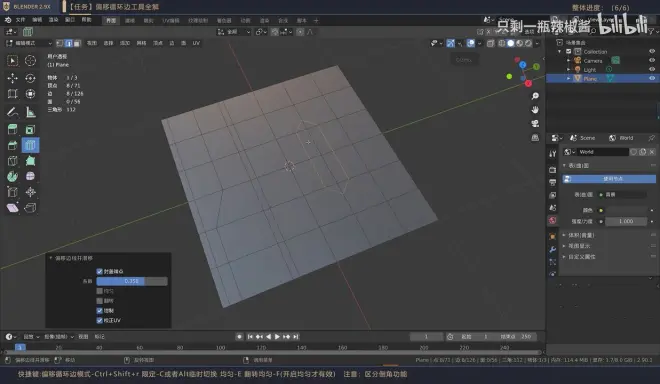
切割: k 或左侧工具栏按钮(使用按钮必须先点击一次后下一次才能确定第一个切割点)。点击鼠标左键确定下一切割点位置。回车或空格完成切割。
中断并新建切割点:切割模式下鼠标右键
闭环切割:最后一个切割点鼠标左键双击,与第一个切割点相连。
角度约束:切割模式下按 a (以窗口视角为平面的30°变化)
穿透切割:切割模式下按 c
遮蔽几何体:左侧工具条选择切割,左上角遮蔽几何体取消勾选,可持续穿透切割。

切分:选中要切割的所有面,左侧工具条选择切割下的子菜单切分,鼠标左键按住拖动出一条切割线。
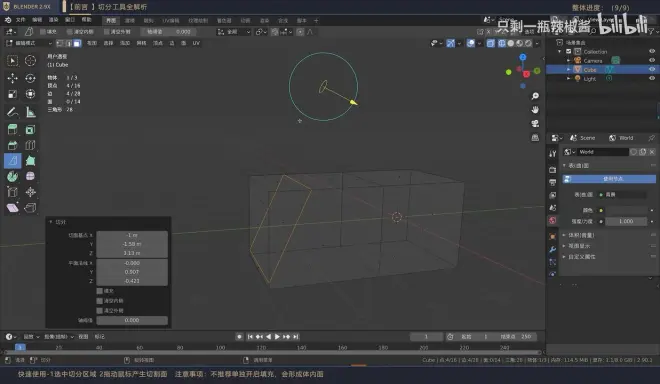
清空外侧:黄色箭头所指向的方向是外侧(内侧即为反方向)。勾选后外侧几何消失。
填充:将切割面补充。必须执行清空外侧或内侧后再使用,否则会在内部生成一个面(如下),影响模型。
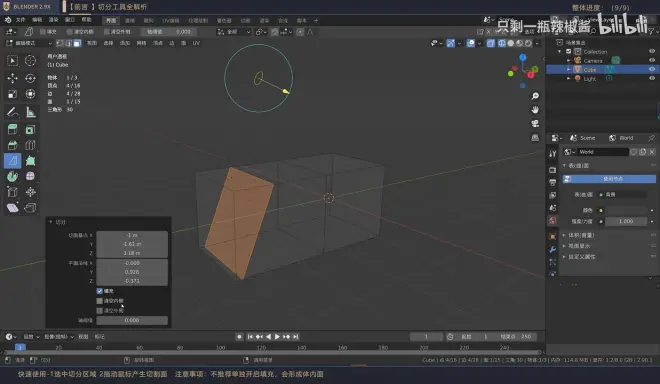
轴阈值:切割点自动吸附到阈值范围内的周围顶点上(红色线未调整轴阈值,黄色线调整后)。

使用前提:场景中存在任意边数的面(边数为0也可,建面之后编辑模式下删除所有顶点)。
多边形建形工具:ctrl+鼠标左键,靠近预捕捉顶点(变蓝)继续ctrl+鼠标左键,从预捕捉顶点发出下一个顶点。与挤出点功能相似,但挤出点功能需要点击上一个顶点,无法直接捕捉。并且多边形建形工具可以鼠标左键点击拖动产生挤出点/线的效果。
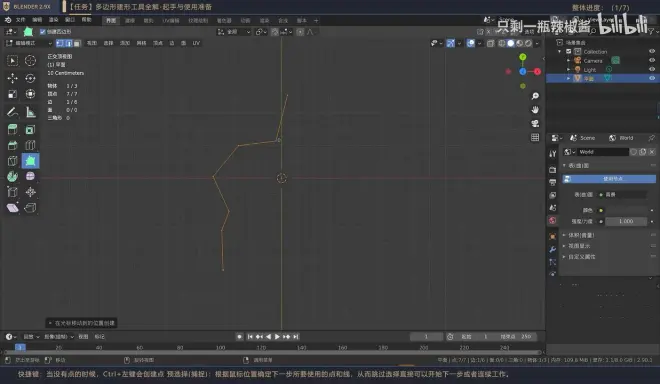
点封线/线封面:全选后按 f
位置对齐:打开吸附并吸附至顶点,按 z 沿z轴挤出,可对齐同高度的另一侧平面。

合并顶点:当两个点吸附到一起时会产生重叠点,此时透视模式下选中重叠点,按 m 合并按距离。
自动合并顶点:右上角图标点亮,点亮之后的所有操作系统将自动合并重叠点(点亮之前的操作不会自动合并)。
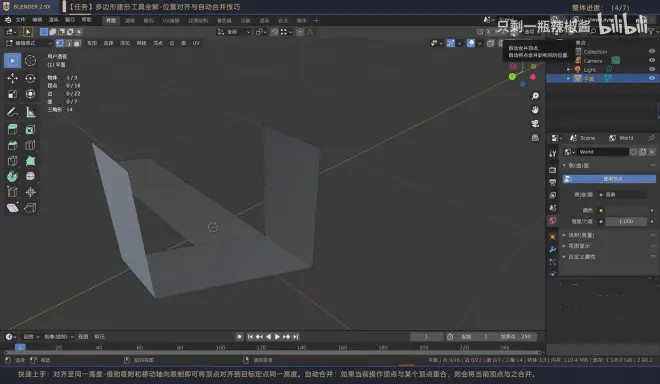
边界边延申:预捕捉边后,ctrl+鼠标左键创建三角形。四边形中的边延申创建三角面,三角形中的边延申将补全该三角面成为四边形。
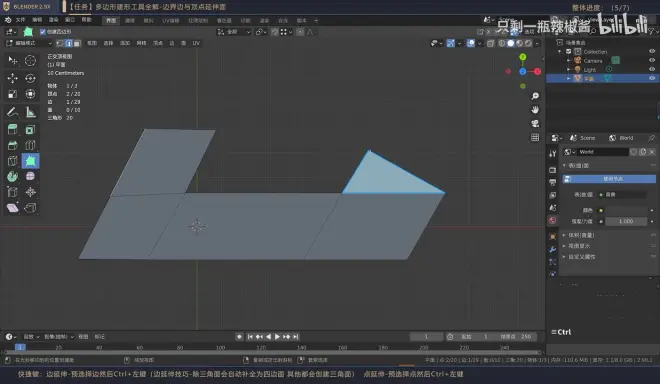
顶点延申:预捕捉顶点后,先开启吸附功能,ctrl+鼠标左键创建基于该夹角顶点的四边形。
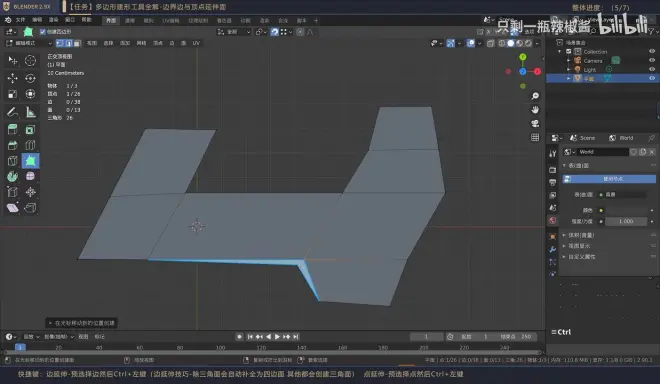
快速点/面删除:按shift预捕捉顶点/边变红后,鼠标左键确认删除。其原理是边界边延申和顶点延申的反向操作。
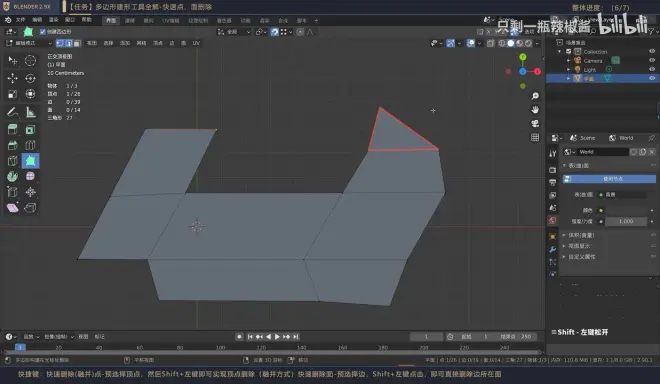
拓扑形状:①猴头ctrl1细分,鼠标右键平滑着色。②新建一个平面,选中后切换编辑模式,删除所有顶点。③设置吸附至面投射,开启背面剔除,打开吸附,切换透视模式。④点击工具栏多边形建形,ctrl+鼠标左键建点。此时点不一定在猴头表面,因为ctrl临时关闭了吸附功能,需要鼠标拖动点调整吸附到猴头表面。⑤建几个点吸附到猴头表面,按 f 封面。将边界边和顶点延申挤出。ctrl不仅控制建形,还控制吸附状态,时刻注意!
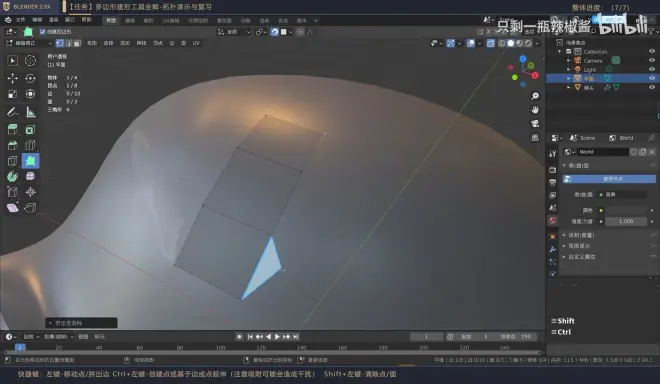
旋绕:alt+ e 选旋绕,以游标为中心,视角为旋绕朝向。
使用副本:开启后不会连接旋绕物体,仅旋绕复制本体(下图未开启);
自动合并:顶点过近自动合并为一个,消除重叠点。
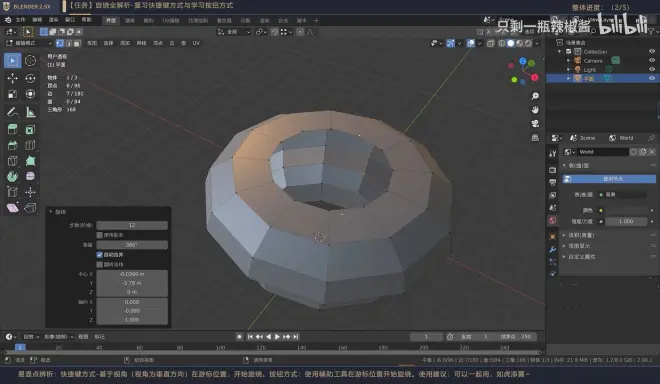
旋绕工具条:比快捷键多了指示器,中心点和轴向显示直观,使用时打开面朝向避免正反面错误,如错误勾选翻转法向。
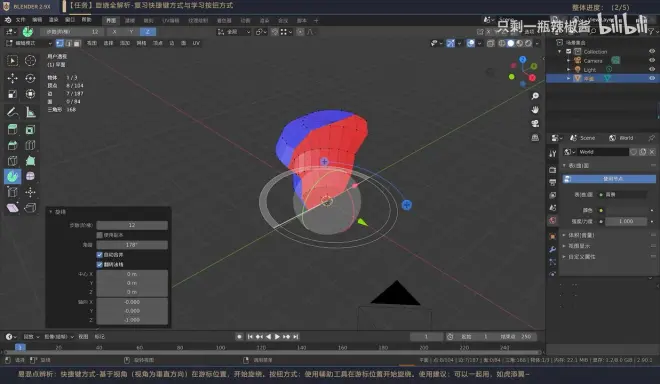
旋绕闭合对象:生成副本法向都是反的(如下图),此时勾选使用副本则回复正常。
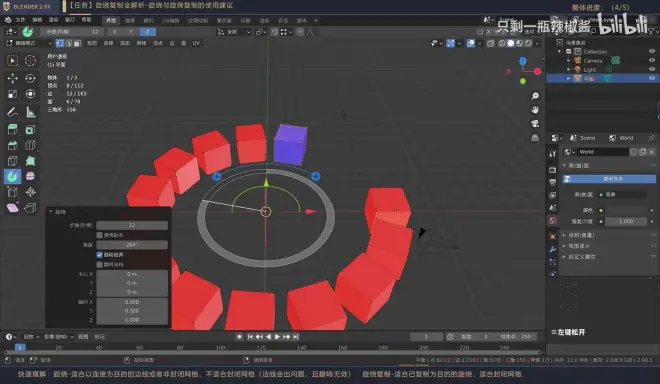
创建标准1/4圆弧直角转角:①shift+s游标移动到面;②选择旋绕工具并将左上旋绕坐标轴改为y轴;③角度调整到90°并向左拖动红色箭头,拉出转角。

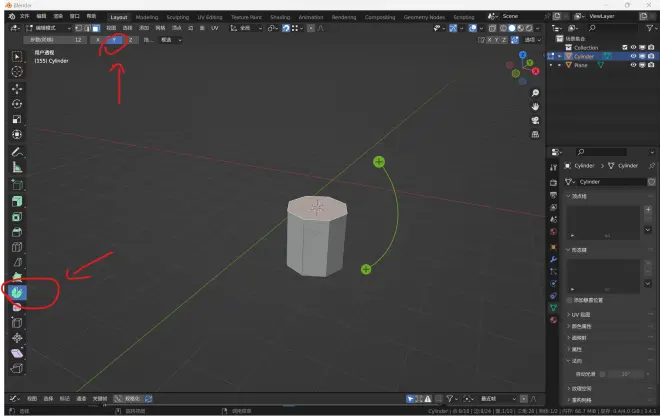
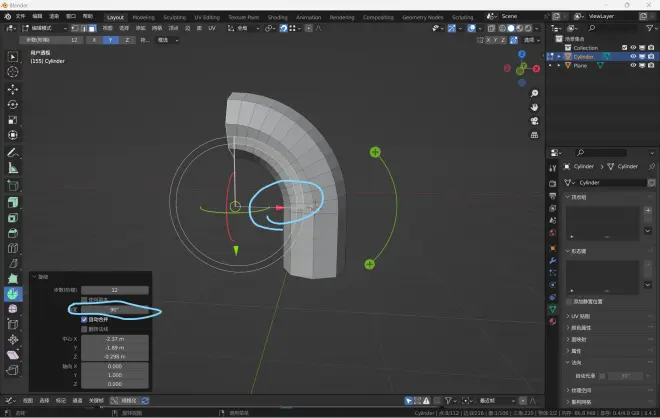
光滑工具:左侧工具栏。
平滑:将顶点所在的平面进行平均化。数值越大,棱角越趋于光滑。输入负值反向平滑。
重复:重复越多,越趋近于平面。

相连平展面:根据当前平面与所连接的平面的角度进行多选。

功能收藏:鼠标指针放置到功能上,鼠标右键-添加到快速收藏夹。使用时按 q 显示收藏夹。

随机工具:左侧工具栏光滑工具子功能。

滑移工具: g + g 。多个顶点/边用shift+ v 。(均匀,翻转,钳制,校正效果与循环边一致)。或使用左侧工具栏滑移边线工具,包括边线滑移和顶点滑移。拖动黄色球边按照相邻边线进行移动。

边线滑移和顶点滑移的区别:边滑移只能朝两个面的方向进行移动,点滑移有四个方向更加灵活。
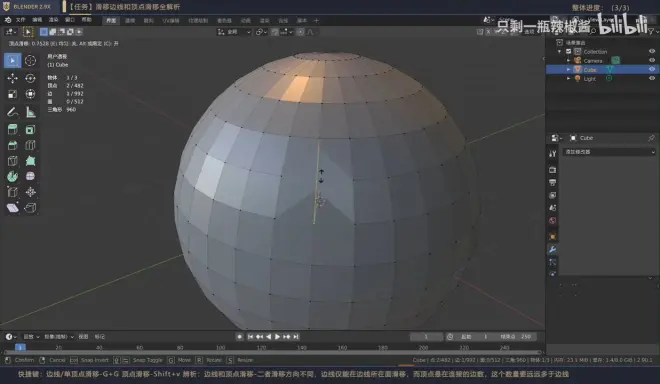
法向缩放:alt+ s 。
法向缩放与常规缩放的区别:常规缩放是以选中元素的综合质心点为轴进行缩放。法向缩放以法线方向进行缩放。(图1常规缩放,图2法向缩放)


利用法向缩放,在甜甜圈的半径不变的基础上放大甜甜圈的粗细。

无弧面非均匀结构缩放,使用实体化修改器(模式:简单形;勾选均匀厚度;勾选仅边沿;法向:高质量)。
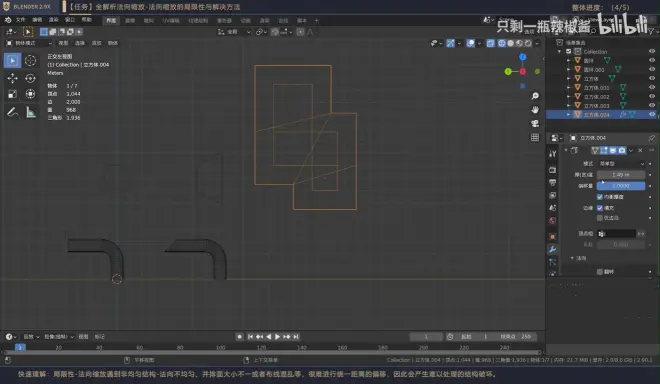
有弧面非均匀结构缩放,使用实体化修改器(模式:复杂;边界范围:平展;勾选均匀厚度;法向:高质量)。

推拉:法向缩放下的子功能,基于原点将元素按照等距离缩放。
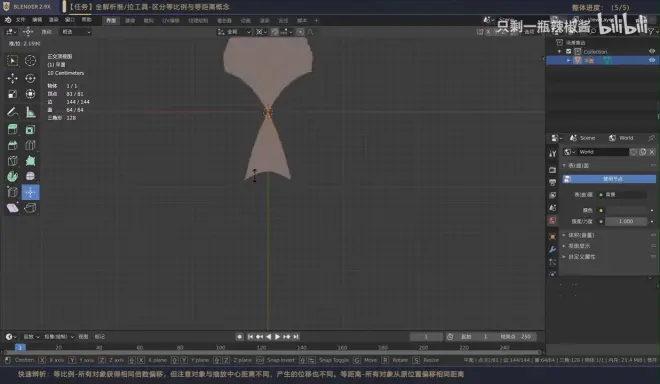
物体模式下的推拉:将选中的物体聚合到原点上。物体本身不发生形变。
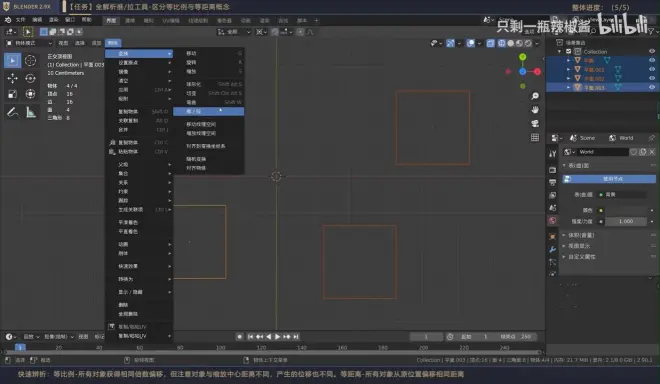
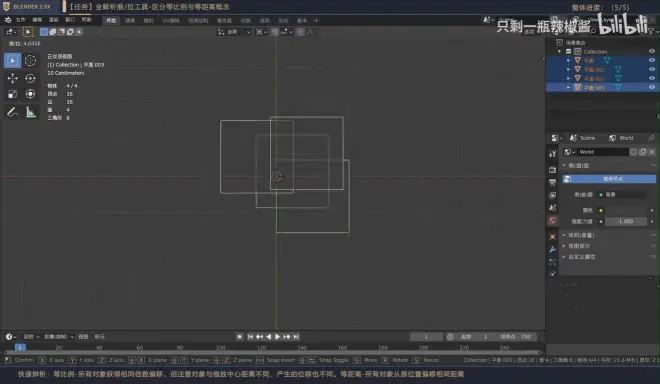
切变:左侧工具栏切边工具,物体按照切线进行形变。基于辅助轴的切变:红色系垂直于x轴,绿色系垂直于y轴,蓝色系垂直于z轴。基于当前视角的切变:拖动方框即可。

斜切圆柱:偏移量设置-1
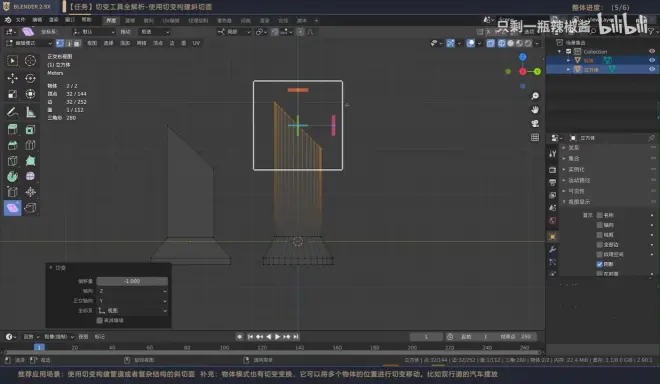
球形化:左侧工具栏切边工具的子功能。或快捷键alt+shift+s。

断离:左侧工具栏断离区域,或 v 。注意使用断离工具后如果要撤销使用ctrl+z,注意重叠点问题!
点/边的断离:选中后,鼠标左键往哪拖,就从哪个方向断离。按 g 可沿边线方向断离。左上角勾选填充可将断离出现的孔洞自行补上。
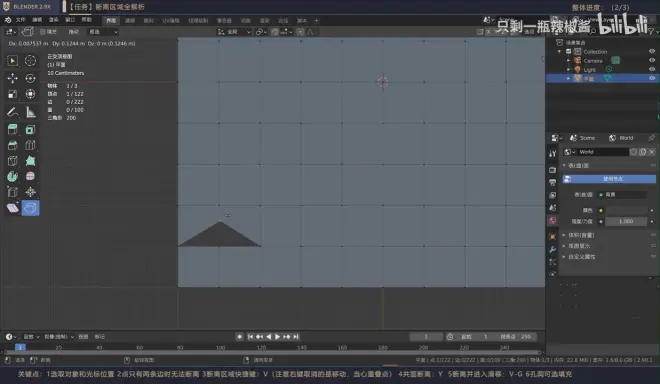
面的断离: y (整个面剥离,图1)。或选择三条边进行断离(一个边还连着,图2).如果面的边全都共面,是不能使用断离工具进行断离的(不共面可以,图3)。
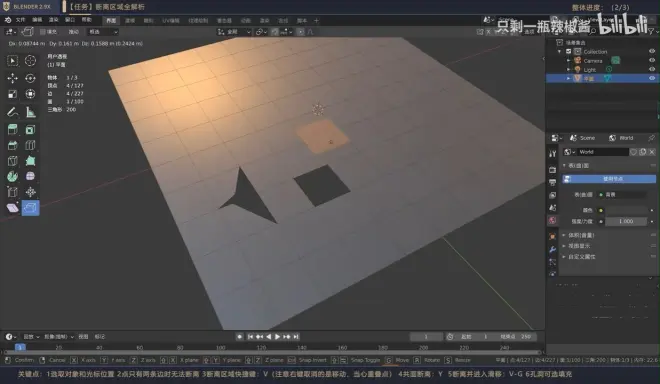
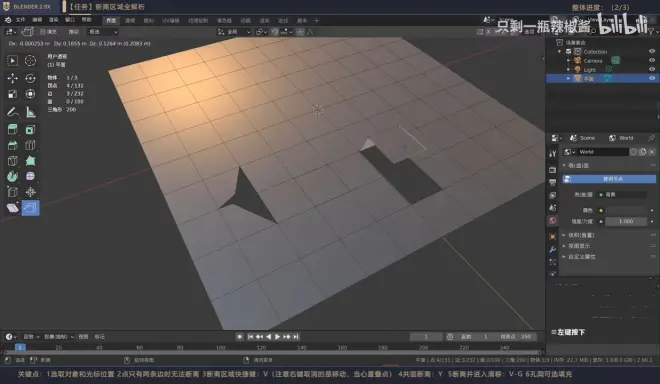
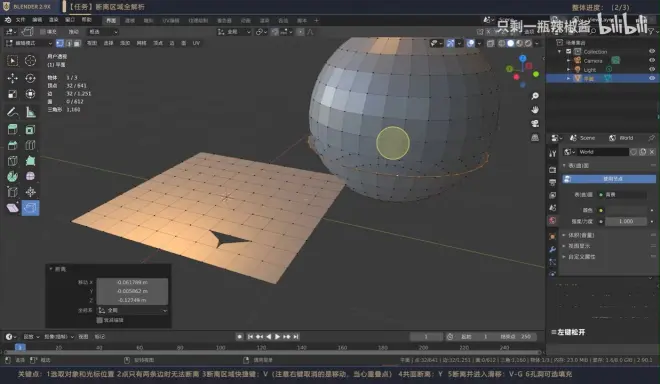
断离边线:左侧工具栏断离区域的子功能。或按alt+ d 。从一个顶点/边沿边线挤出另一个顶点/边。可连续加点/边构建图形。
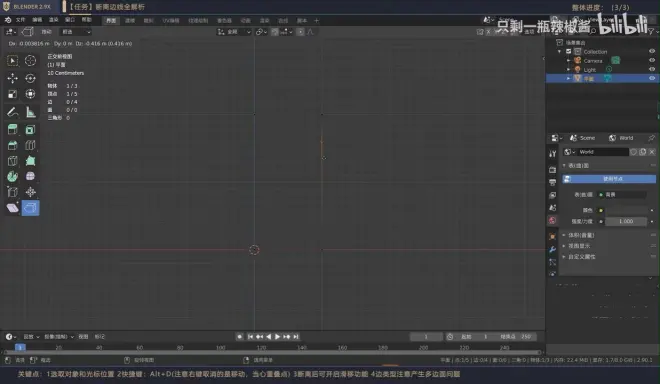
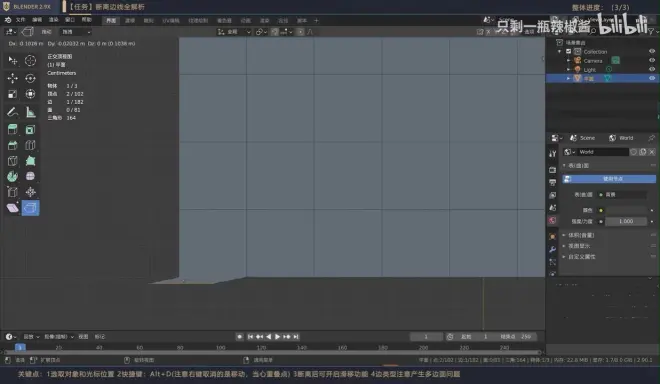
选择菜单总览:

选择锐边:选择与所选活动边夹角大于当前锐度的边。
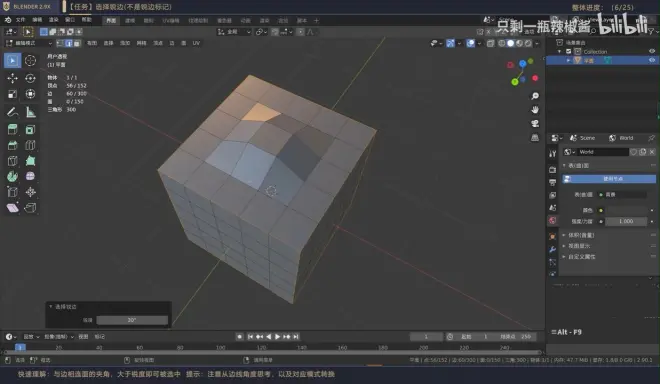
选择相似:shift+ g 。(点、线、面模式下功能不同)
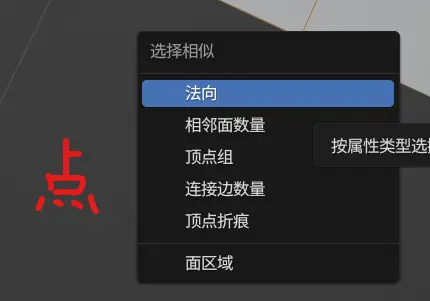
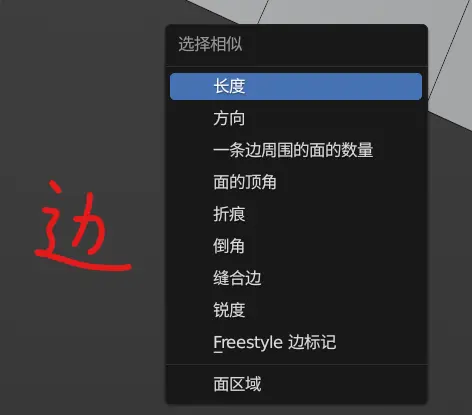
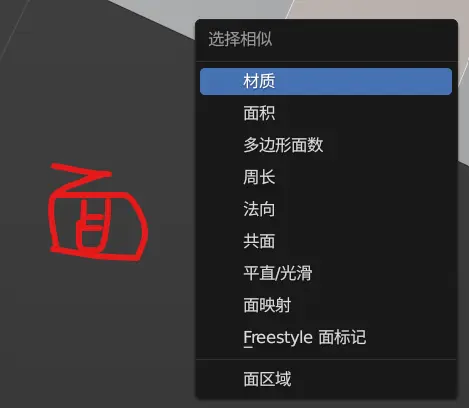
建立顶点组:ctrl+ g 。如果要新加入点,则选中点后点击指定;

按特征全选-非流形:可用于检查模型中的一些错误。只用于点/边模式。
- 多面:勾选后检查一条边连接两个以上的面;
- 非相邻:勾选后检查法向是否相反;
- 顶点:点模式下勾选后检查连接0、1、3条及以上的边的点。
- 扩展:勾选后之前选择的内容(无论形状)也会继续选择,否则只选择筛选后的形状。
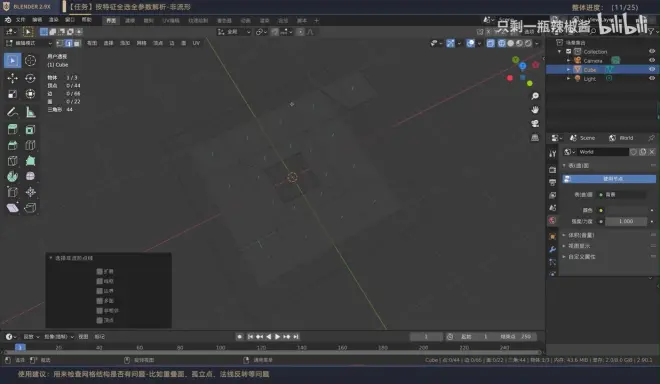
按特征全选-松散几何元素:可用于检查模型中的孤立点/边/面。
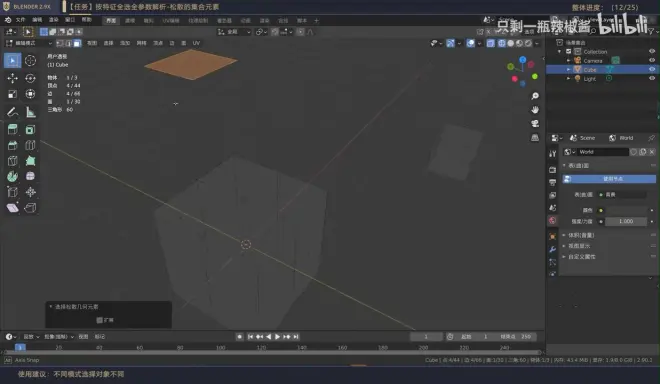
按特征全选-内侧面:可用于检查模型中的内侧面。

按特征全选-按侧选面:按照边数选择多边形。
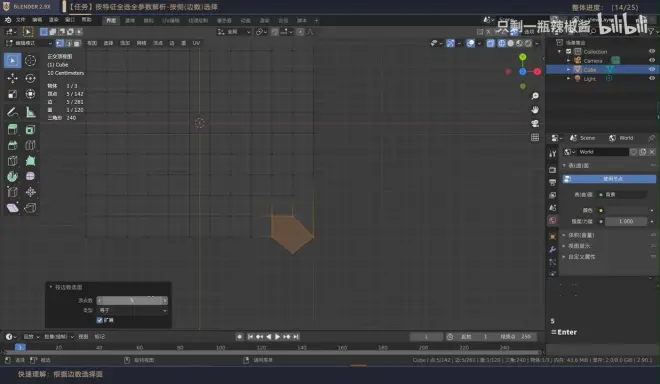
扩展/缩减选择-扩展选区/缩减选区:增加/减掉一圈相连的点/边/面。
扩展/缩减选择-下一个活动元素/上一个活动元素:在已建立选择次序中,回到上一个元素或去往下一个元素。
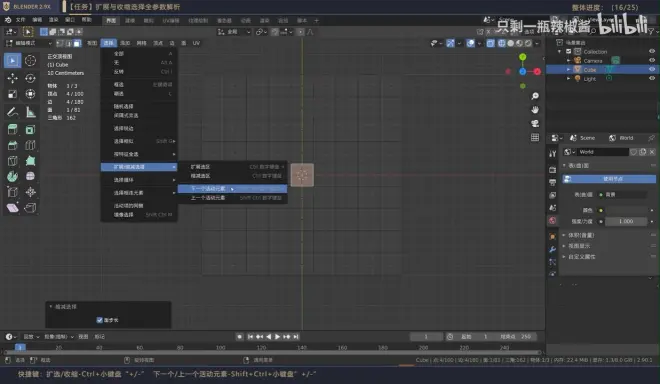
选择循环-循环边:alt+鼠标左键点击;连选加shift。点面模式下也可以用,但是需要再次点击选择方向(点模式下再次点击该点所连的边中要循环的方向的边,面模式下再次点击该面上所要循环方向的位置)。
选择循环-并排边:ctrl+alt+鼠标左键点击;连选加shift。
选择循环-选择循环线内侧区域:选择封闭环线后,点击将环线内的面选中。
选择循环-选择区域轮廓线:选择面后,点击将面的边界选中。
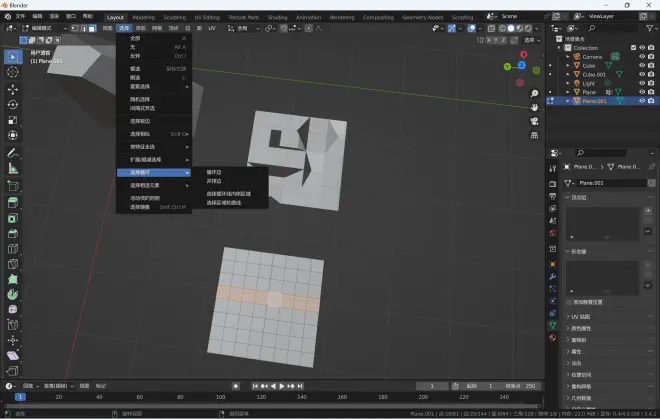
选择相连元素-关联项:鼠标放置在形状上后 l 。如果不止一个形状,则按ctrl+ l 。
- 弃选:勾选后活动面及与活动面相连的所有元素均被放弃选择(只在使用快捷键中出现)。
选择相连元素-最短路径:选择开头,按住ctrl选择结尾。
选择相连元素-相连的平展面:按照夹角范围选择相连面。

活动项的同侧:利用轴向选择活动项一轴侧的元素(注意轴向模式)。

镜像选择:适用于对称结构。也可将右上角对称工具开启。
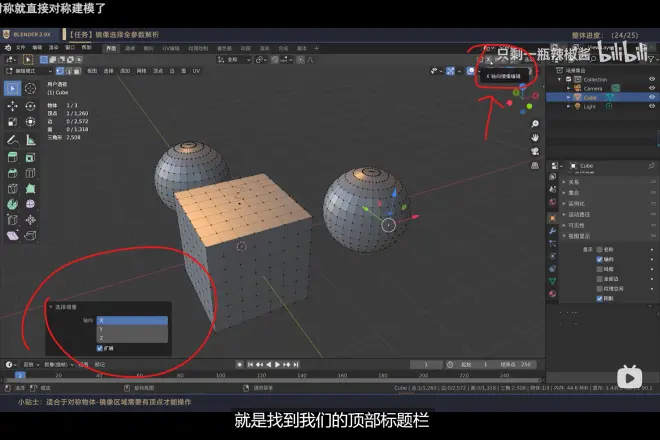
边界边选择:边模式下,alt+鼠标左键双击其中一处边界,整个边界边均被选择
顶点工具:ctrl+ v 。
挤出顶点: e 。
顶点倒角: ctrl+shift+ b 。
从顶点创建边/面: f 。建桥
连接顶点路径: j 。划线
连接顶点对:根据多个顶点创建面。
断离顶点: v 。
断离顶点并填充:alt+ v 自动填充孔洞。
断离顶点并延长:alt+ v 连续产生顶点。
滑移顶点:shift+ v 。或 g + g 。
平滑顶点(拉普拉斯):建议使用拉普拉斯平滑修改器。

形态键:在元素数量不变的前提下调整形状。用于制作动画。眼睛变化,耳朵变化等
从形状混合:原图形中混合一些形态键中的形状。
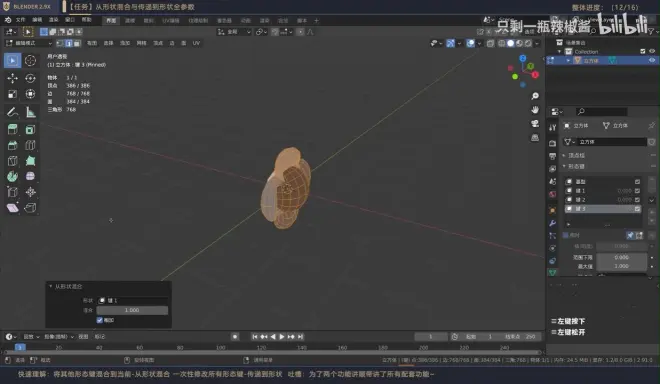
传递到形状:选中区域的形状应用到所有形态键中。
关联关系:具备关联关系的物体,改变其中一个,另一个随之改变。分离:点击物体属性数据中的数字。

彼此独立的复制:shift+ d 。
具有关联关系的复制:alt+ d 。
新建顶点组:选中顶点后ctrl+ g 。
指定/移除:将所选点加入到/移除 活动群组中。
选择/弃选:选中/不选中 群组中的点

复制顶点组至关联对象:具有关联关系的两个物体(alt+d)的顶点组是不同的,如果要将其中一个顶点组赋值给对应关联对象,选中顶点组后使用此功能。
将顶点组复制至已选:不具有关联关系的两个物体(shift+d)网格数据一致,同时选择没有顶点组的物体(先)和有顶点组的物体(后),选中顶点组后使用此功能。

钩挂:ctrl+ h 。①同时选择钩挂和被钩挂物体;②进入编辑模式,出现重置等选项。(目前重置选项有bug,参见
https://www.blendermagic.cn/#/article/94f76b33-35fd-11eb-95ed-0242ac110004)
更多内容见钩挂修改器。
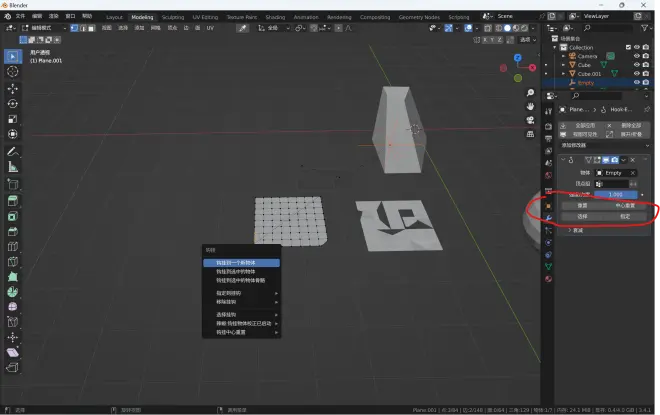
创建父级顶点:ctrl+ p 。与钩挂相似,区别钩挂是物体作为父级,此处是顶点作为父级,顶点要求1或3个。①同时选中子集物体(先)和父级物体(后);②进入编辑模式;③选中父级物体上的顶点,ctrl+ p 创建父级顶点。
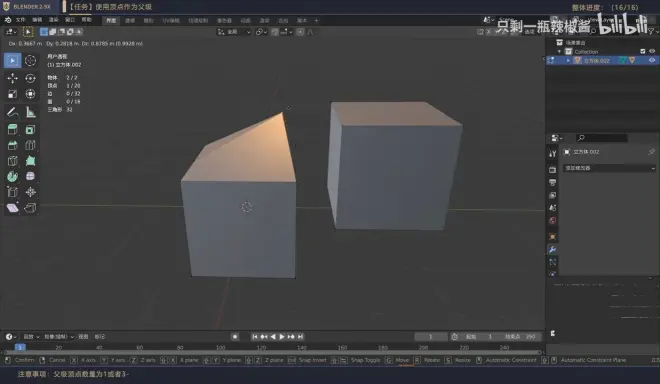
边工具:ctrl+ e 。
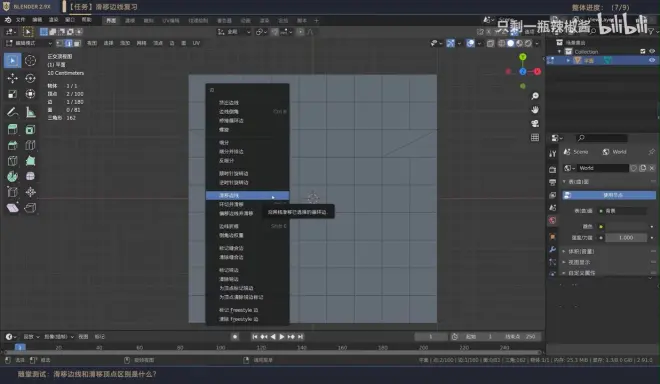
挤出边线: e 。
边线倒角: ctrl+ b 。
桥接循环边:
连接多个循环-开放循环:在循环边之间依次创建桥接面。
- 合并和合并系数:勾选后桥接面缩成一条循环边,合并系数调整该边的位置。
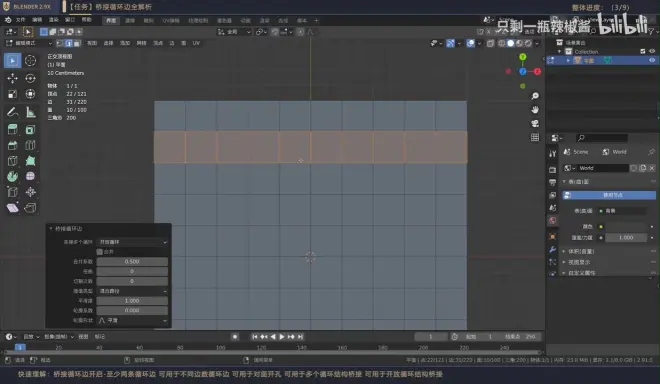
连接多个循环-闭合循环:选中后首位自动连接(即下图中的豁口被补上)。

连接多个循环-循环对:上环和下环两两连接,形成圆柱桶。
- 扭曲和切割次数:调整上下环各点对应位置及圆柱桶的横切数。
- 插值类型和平滑度:调整圆柱桶的横切位置。
- 轮廓系数和轮廓形状:调整圆柱桶上纵线的形状。

边数不对等的桥接循环边:建议形态和边数不要差距过大。

循环边打孔:①选中立方体的两个对面,按 i 内插一个面;②选中两个内插面ctrl+ e 选择桥接循环边直接贯通。

多个循环边桥接:

开口循环边桥接:
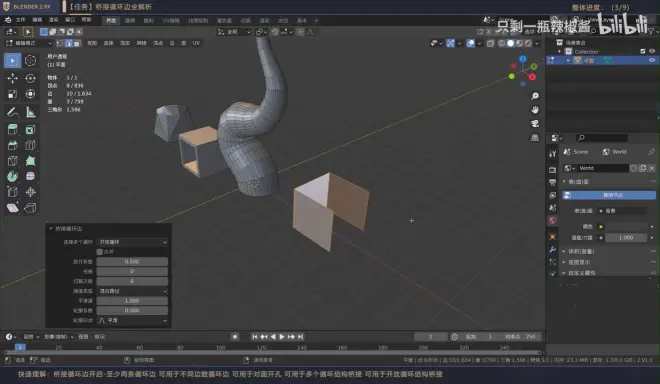
螺旋:以游标为中心,以视角为轴向。必须包括开口结构。

可以闭合形状加开口形状,生成螺旋后再把开口形状删掉(面模式下按 l 选择相连元素,x 删除)。可以调整开口形状和方向生成上下不均的螺旋。

边线细分:选中后鼠标右键
切割次数:一刀两断。
平滑度:切割后趋于光滑(立方体球形化)。
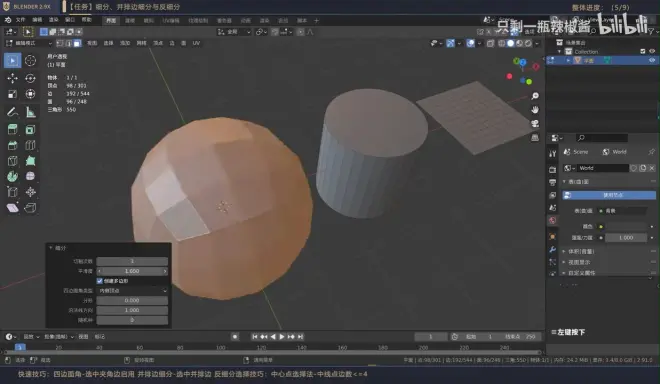
创建多边形:勾选后细分的邻接面允许是多边形(因为细分后必定会产生更多顶点)。取消勾选只能创建3-4边面(如下图)
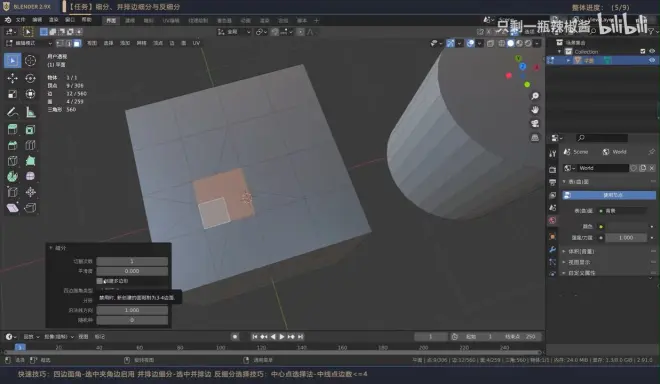
四边画角类型:边模式下选中两条夹角边,细分生成的顶点直接连接。
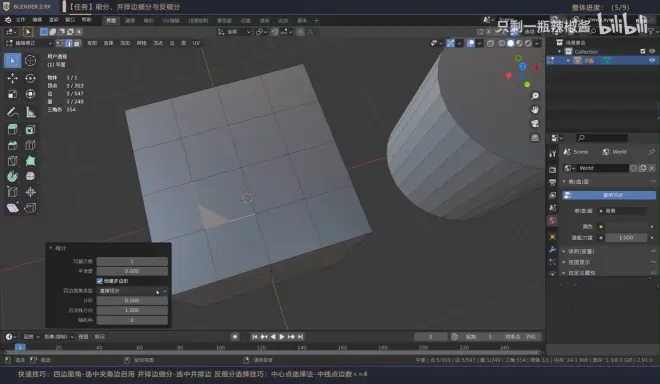
分形、沿法向方向、随机种:细分的面进行随机化曲折。

细分并排边:ctrl+alt+鼠标左键选中并排边后按ctrl+ e 选细分并排边(效果与连接多个循环相似)。

反细分:选择中心点所连的边(≤4),按ctrl+ e 选反细分。则边消失补充上面。
迭代:反细分次数。
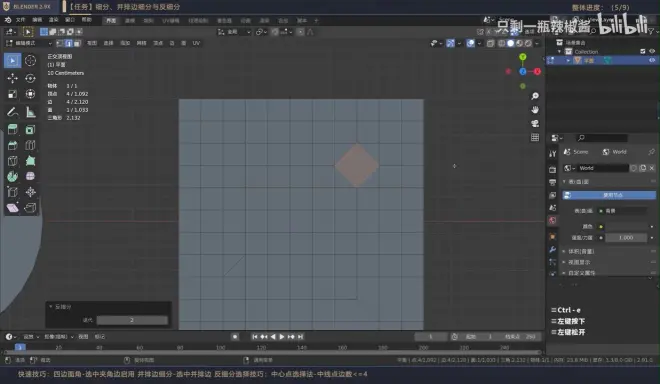
顺/逆时针旋转边:可用于改变循环方向。
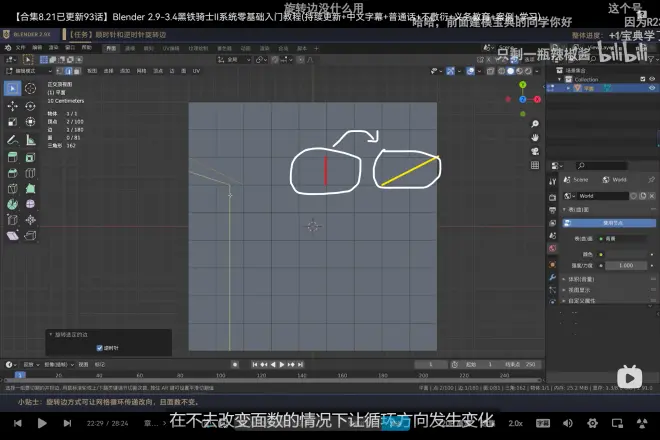
边线折痕:shift+ e 。当应用表面细分修改器时,边线折痕权重越大细分程度越低。

倒角边权重:当应用倒角修改器时,仅在有倒角权重的地方有效。倒角权重越大倒角程度越大。

标记/清除缝合边:像剪纸一样,UV展开时使用。

标记/清除锐边:标记为锐边的元素不受平滑效果影响。使用拆边修改器时用到。
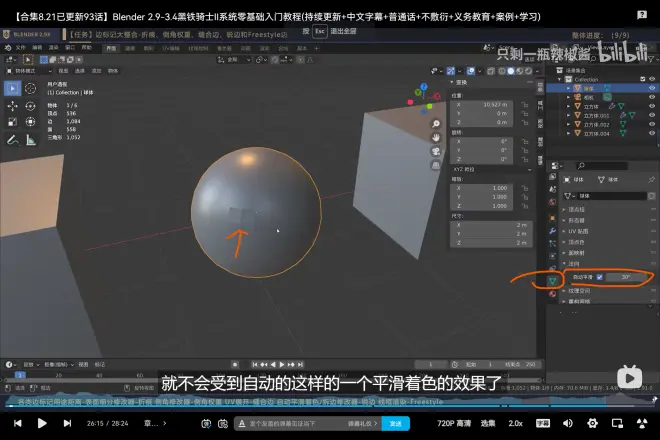
为顶点标记/清除锐边:将顶点所连接的边标记/清除为锐边。
标记/清除Freestyle边:渲染时显示模型布线结构。①渲染属性下勾选Freestyle;②选中边后,ctrl+ e 标记Freestyle边,此时线条变绿;③视图层属性窗口找到Freestyle-Freestyle线条集-边类型,勾选标记边。④按f12渲染。
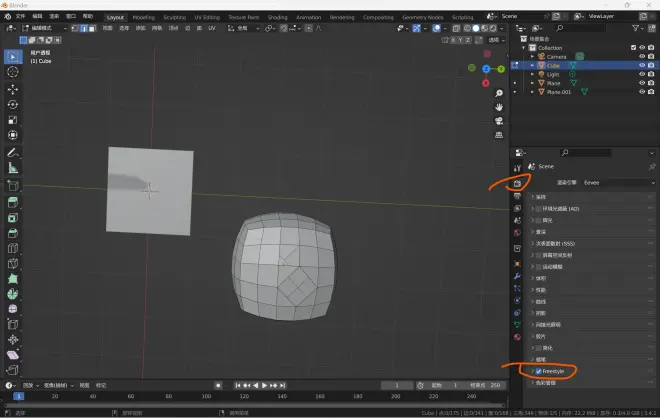
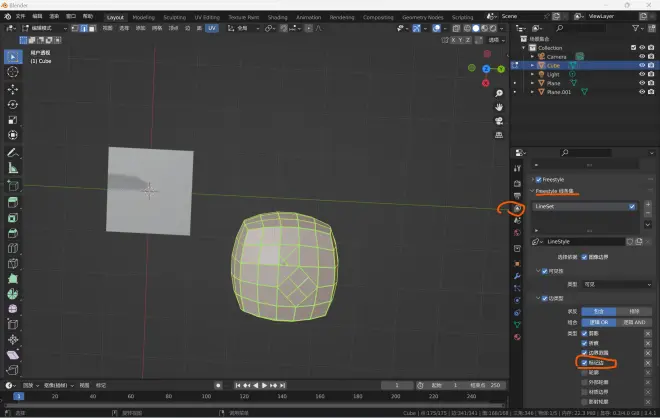
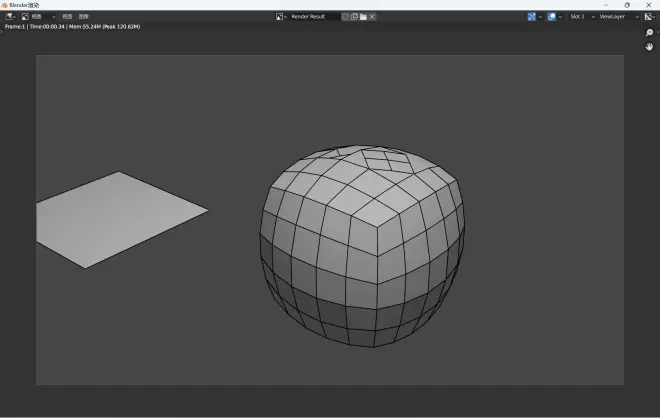

面工具:ctrl+ f 。

尖分面:将面拆分为三角形面。
- 尖分偏移:绝对偏移与相对偏移


面三角化:ctrl+ t 。选中的面进行三角化处理。

三角面转四边面:alt+ j 。调整面夹角最大值和最大形状角度,否则无法转化。

面实体化:与实体化修改器相似,注意开启面朝向,避免反向。如果是反的,alt+ n 重新计算外侧。
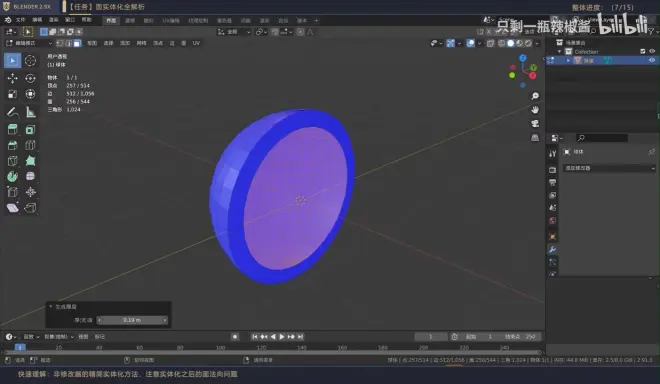
线框:与线框修改器相似。边界范围(适用开口位置),均等偏移和相对偏移二选一。

达到字数上限了/(ㄒoㄒ)/~~

